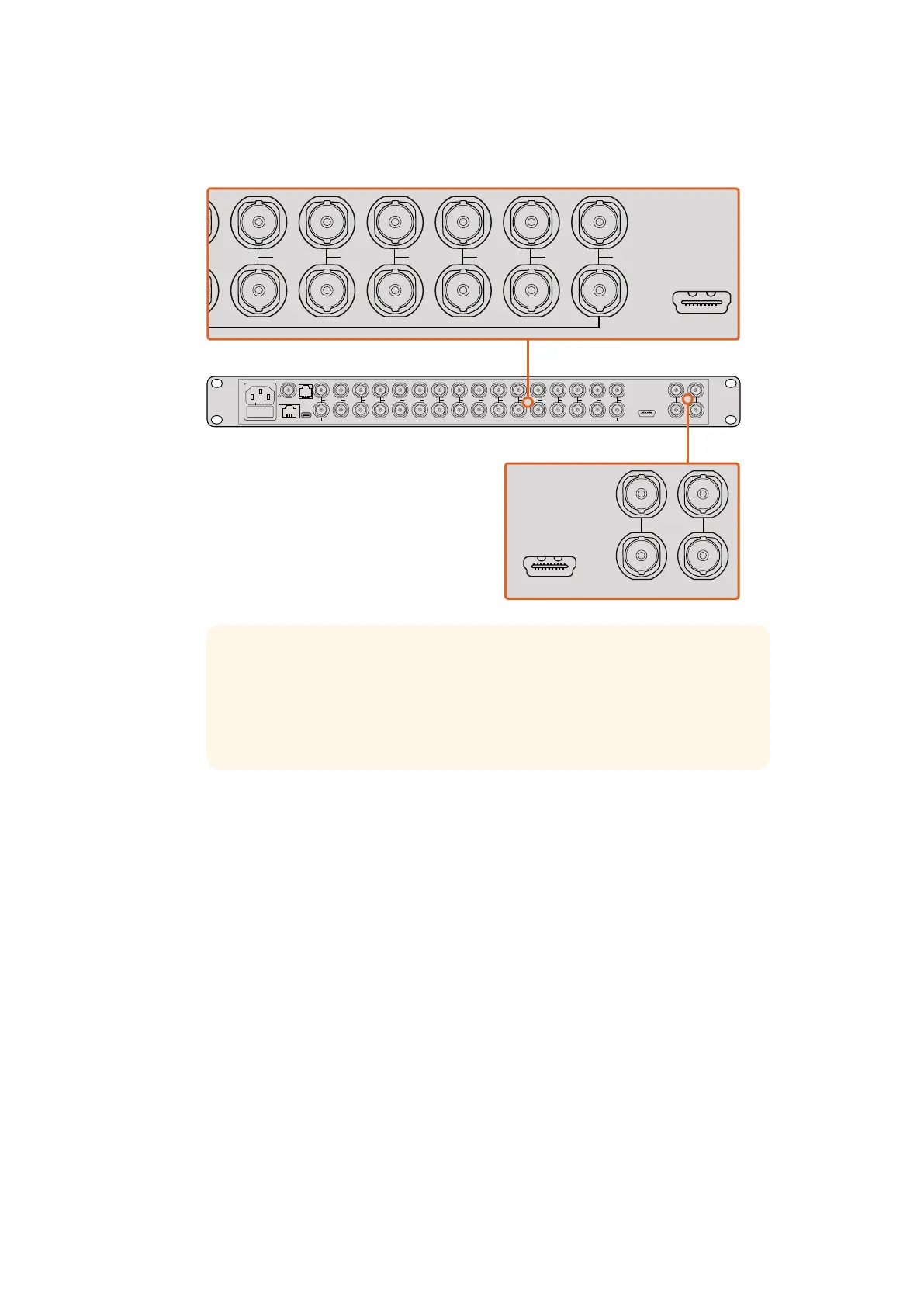ま た 、各
SDI
入力の上にあるループ出力を使用して、入力ソースを他のビデオ機器に接続することも
可能 で す。
マルチビューレイアウトの設定
必要に応じてマルチビューレイアウトを変更できます。例えば、
Blackmagic
MultiView
4
は、
2x2
あるいは
ソロビューに設 定 可能 です。
Blackmagic
MultiView
16
は、
2x2
、
3x3
、
4x4
、そ し て ソ ロ ビ ュ ー に 設 定 可 能 で す 。
Blackmagic
MultiView
16
でレイアウトを設 定
Blackmagic
MultiView
16
のレイアウトを変更したい場合は、コントロールボタン、回転ノブ、内臓コント
ロールパネルの
LCD
を 使 用 し ま す 。 ま た 、「
SOLO
」ボ タ ン を 押 し 、次 に「
VIEW
」ボ タ ン を 押 し て ビ ュ ー を 選 択
することで、いずれかのビデオをフルスクリーンでモニタリングできます。
1
フロントコントロールパネル の「
MENU
」ボ タ ン を 押 し 、
LCD
で「
Settings
」ス ク リ ー ン を 開 き ま す 。
2
「
Settings
」メ ニ ュ ー の 最 初 の 設 定 は「
Layout
」で す 。し た が っ て こ の 設 定 は 「
Settings
」メ ニ ュ ー
に進むと常にハイライトされています。「
SET
」ボ タ ン を 使 用 し て 設 定 を 変 更 し ま す 。
3
「
Layout
」設 定でフロントコントロールパネルの回 転ノブを使 用し、「
4x4
」を 選 択 し ま す 。
4x4
の
設定では、
1
つのスクリーン で
16
系統のソースビューを確認できます。設 定を変更すると、「
SET
」
ボ タ ン と「
MENU
」ボタンが点滅し始めます。設定の変更を確認するには「
SET
」ボ タ ン を 、キ ャ ン セ ル
す る に は「
MENU
」ボ タ ン を 押 し ま す 。
4
「
SET
」ボ タ ン を 押 し て 設 定 を 決 定 し ま す 。
1
2
3
4
5
6
7
8
9
10
11
12
13
14
15
16
SOLO
SET
SRC
VIEW
MENU
Blackmagic MultiView 16
ETHERNET SD/HD/3G/6G-SDI IN
REF IN
LOOP OUT
IN
HDMI OUT 6G-SDI OUT HD-SDI OUT
RS-422
CNTRL
USB
1 2 3 4 5 6 7 8 9 10 11 12 13 14 15 16
1
2
3
4
5
6
7
8
9
10
11
12
13
14
15
16
SOLO
SET
SRC
VIEW
MENU
Blackmagic MultiView 16
ETHERNET SD/HD/3G/6G-SDI IN
REF IN
LOOP OUT
IN
HDMI OUT 6G-SDI OUT HD-SDI OUT
RS-422
CNTRL
USB
1 2 3 4 5 6 7 8 9 10 11 12 13 14 15 16
1
2
3
4
5
6
7
8
9
10
11
12
13
14
15
16
SOLO
SET
SRC
VIEW
MENU
Blackmagic MultiView 16
ETHERNET SD/HD/3G/6G-SDI IN
REF IN
LOOP OUT
IN
HDMI OUT 6G-SDI OUT HD-SDI OUT
RSS-422
CNTRL
USB
1 2 3 4 5 6 7 8 9 10 11 12 13 14 15 16
作業のこつ
Blackmagic
MultiView
16
に搭載された
SDI/HDMI
出力は、
Ultra
HD
および
HD
のマルチビューモニタリング 用にすべて同時に使 用で きます。
Blackmagic
MultiView
4
で は 、内 蔵 ス イ ッ チ 、オ プ シ ョ ン の
Teranex
Mini
Smart
Panel
、ま た は
Blackmagic
MultiView
Setup
ユーティリティソフトウェ
ア を 使 用 し て 、マ ル チ ビ ュ ー 出 力 を
Ultra
HD
または
HD
で切り替えられます。
4444
はじめに